Win7电脑显示的时间不准确怎么调整?调整Win7电脑时间的办法
来源:game773整合
时间:2024-01-02
小编:773游戏
刚刚购买的新电脑安装完win7系统后,时间都是调整好准确的,很少发生不准确的情况。但是最近就有用户说Win7电脑显示的时间不准确,影响办公效率,有什么方法可以调整Win7电脑时间?但是又不知道怎么调整。所以本教程我和大家讲解调整Win7电脑时间的方法,调整和网络同步,感兴趣的用户不妨一起来看看吧。
推荐:win7旗舰版系统下载
方法一:手动设置
1、鼠标点击开始菜单右下角时钟文字 ,点击更改日期和时间设置;

2、点击更改时间和日期按钮;

3、在此对话框中手动设置时间, 点击确定完成。

方法二:自动设置
在联网的情况下可以自动获取时间。
1、首先执行方法一中的第一步,在对话框中选择 Internet 时间页签,然后点击更改设置按钮;
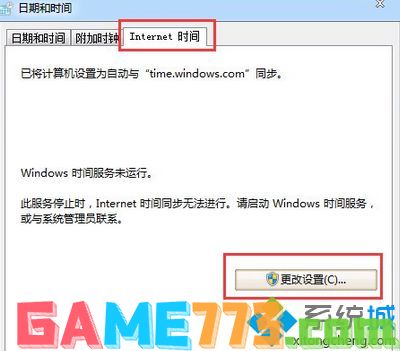
2、勾选与Internet 时间服务器同步,点击立即更新。服务器下拉列表中的时间服务器地址可以任选。
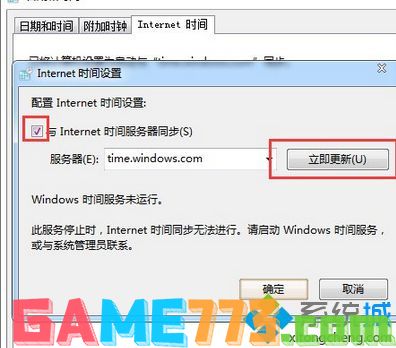
3、更新完毕,显示同步成功。

上面就是Win7电脑显示的时间不准确的调整方法了,大家可根据个人习惯进行调整,简单实用的小技巧,希望对大家操作电脑有一定帮助。
上面就是Win7电脑显示的时间不准确怎么调整?调整Win7电脑时间的方法的全部内容了,文章的版权归原作者所有,如有侵犯您的权利,请及时联系本站删除,更多电脑时间不对怎么设置?相关资讯,请关注收藏773游戏网。
下一篇:怎么批量删除微博?(微博怎么批量删除)














